当您的u盘被设置为写保护状态,并且无法格式化时,可能会给您带来不少困扰。这种情况可能由物理开关、系统设置错误、病毒感染或硬件故障等多种原因引起。本文将为您提供一系列实用的解决方法,帮助您解决u盘写保护无法格式化的问题。
许多商务u盘配备了物理写保护开关,以防止数据被意外修改或删除。如果您的u盘上有这样的开关,请首先检查它是否处于锁定状态。
- 操作步骤:观察u盘侧面是否有滑动开关(通常标有锁形图标或“lock”),将其推向解锁位置,然后重新插拔u盘尝试格式化。
如果u盘没有物理写保护开关,或者开关已经处于解锁状态,您可以尝试通过电脑设置来解除写保护。
- 权限设置:在u盘盘符上右键点击,选择“属性”,然后在“安全”选项卡中编辑权限,确保“everyone”用户具有“完全控制”权限。
- 系统修复工具:如果u盘因逻辑错误而无法格式化,可以尝试使用系统自带的修复工具。右键点击u盘图标,选择“属性”,在“工具”选项卡中点击“检查”,然后选择“扫描并修复驱动器”。
病毒感染也可能导致u盘被设置为写保护状态。使用可靠的杀毒软件对u盘进行全面扫描,清除任何潜在的病毒。
- 操作步骤:将u盘插入电脑usb接口,打开杀毒软件,选择u盘所在盘符进行全面扫描,查杀病毒后重新尝试格式化u盘。
如果系统设置被病毒或其他原因篡改,导致u盘写保护,您可以通过修改注册表来解除写保护。
- 操作步骤:
1. 按win+r键打开运行窗口,输入“regedit”打开注册表编辑器。
2. 定位到路径hkey_local_machine⁄⁄system⁄⁄currentcontrolset⁄⁄control⁄⁄storagedevicepolicies。
3. 如果找不到“storagedevicepolicies”文件夹,可以右键点击“control”文件夹,选择“新建”->“项”,并将其命名为“storagedevicepolicies”。
4. 在右侧窗格中右键点击空白处,选择“新建”->“dword (32位)值”,并将其命名为“writeprotect”。
5. 双击“writeprotect”,将其数值数据设置为0,然后点击“确定”。
6. 重启电脑后尝试格式化u盘。
在windows系统中,您还可以使用磁盘管理工具来强制格式化u盘。
- 操作步骤:
1. 右键点击“此电脑”,选择“管理”,然后打开“磁盘管理”。
2. 在磁盘管理窗口中,找到u盘的分区,右键点击并选择“删除卷”。
3. 右键点击未分配的磁盘空间,选择“新建简单卷”,然后按向导完成格式化。
如果您熟悉命令行操作,可以尝试使用cmd命令行来解除u盘的写保护。
- 操作步骤:
1. 以管理员权限打开cmd窗口。
2. 输入“diskpart”并按回车。
3. 输入“list disk”并按回车,查找u盘所对应的磁盘号码。
4. 输入“select disk x”(x为u盘所对应的磁盘号码)。
5. 输入“attributes disk clear readonly”并按回车,以清除u盘的写保护属性。
如果u盘的主控芯片固件损坏,可能需要使用量产工具进行深度修复。
- 操作步骤:
1. 使用chipgenius等工具检测u盘的主控型号。
2. 下载并安装对应的量产工具。
3. 根据工具指引重刷固件。
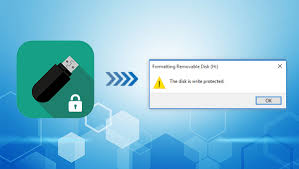
如果以上方法均无法解决问题,建议寻求专业人士的帮助。他们可以提供更具体的诊断和解决方案,帮助您恢复u盘的正常使用。
通过以上方法,您应该能够解决大部分u盘写保护无法格式化的问题。如果u盘频繁出现故障,建议备份数据并考虑更换为更可靠的存储设备。在日常使用中,定期备份数据和检查u盘状态也是保持良好使用体验的重要措施。
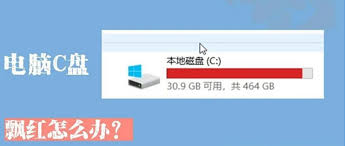
当你发现电脑的c盘空间几乎被占满时,可能会感到焦虑和不知所措。其实,c盘爆红并不是无法解决的问题,只需要按照以下步骤进行操作,就能有效释放空间。第一步:检查磁盘使用情况首先,我们需要了解c盘的空间占用情况。可以右键点击“此电脑”或“我的电脑”,选择“管理”,然

在快餐行业竞争激烈的今天,肯德基(kfc)作为全球知名的连锁品牌,其成功离不开科学合理的选址策略。无论是繁华的商业中心还是安静的社区角落,肯德基总是能够精准地找到适合开设新门店的位置。那么,肯德基是如何做到这一点的呢?本文将为您揭开肯德基kfc选址背后的秘密。
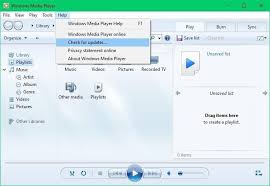
在多媒体文件的世界里,mov格式以其高质量和兼容性在苹果设备用户中广受欢迎。然而,对于非苹果设备用户或初学者来说,打开mov文件可能会遇到一些挑战。本文将围绕“打开mov文件难题”这一关键词,为您提供全面的解决方案。mov文件格式简介mov是apple公司开发
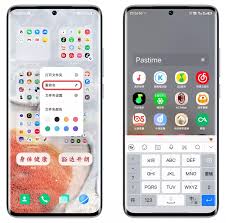
vivo桌面文件夹添加应用加号不见了?别担心,这里有解决方案!在使用vivo手机的过程中,有些用户可能会遇到桌面文件夹添加应用的加号不见了的问题。这不仅影响了手机的正常使用,还可能给用户带来一些困扰。本文将为大家提供一些可能的解决方案,帮助大家恢复vivo桌面
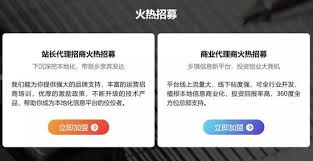
近年来,随着互联网行业的快速发展,越来越多的人开始关注如何通过网络平台实现副业收入。其中,“58同镇”作为一款专注于本地化服务的平台,吸引了许多人的目光。那么,作为58同镇的站长,真的能赚钱吗?本文将从多个角度为您详细解析这一问题。什么是58同镇站长?58同镇

河马剧场作为一家知名的剧院品牌,不仅以其高质量的演出和独特的艺术氛围吸引了大量观众,还通过多种盈利模式确保了剧场的持续运营和发展。以下是河马剧场赚钱的主要途径:门票销售门票销售是河马剧场最主要的收入来源。剧院通过在线平台、电话预订以及现场售票处出售门票,价格根
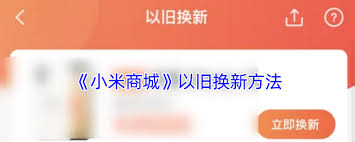
时间:2025/03/20
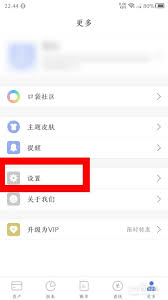
时间:2025/03/19
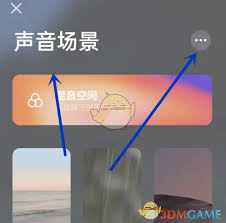
时间:2025/03/18

时间:2025/03/17
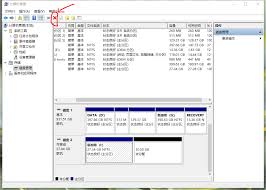
时间:2025/03/17
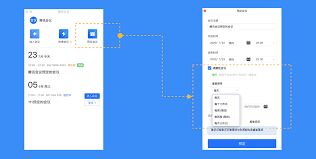
时间:2025/03/17
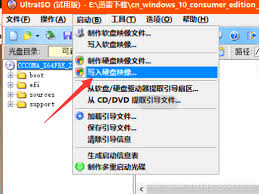
时间:2025/03/17
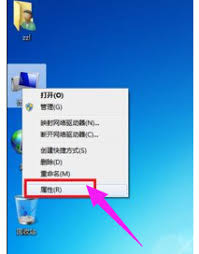
时间:2025/03/17

时间:2025/03/14
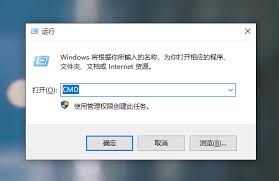
时间:2025/03/14